轮廓
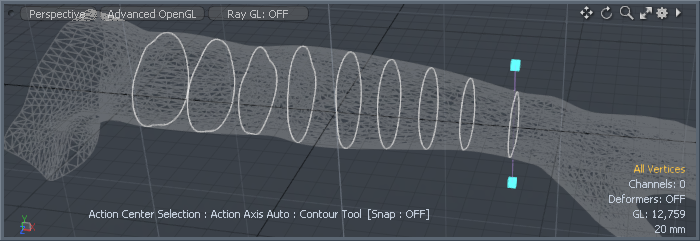
“轮廓”工具根据现有多边形表面上的用户定义切片生成轮廓。生成的轮廓可以是曲线,多边形或直线。(在这种情况下,线是两点多边形的简单字符串。)轮廓本身代表切片在目标表面上的交点。您可以将这些轮廓与桥重新拓扑的工具表面。
用法
的Contour该工具位于Model布局Toolbox在下面Mesh Edit子标签和Topology布局Toolbox在下面Tools子标签。您也可以选择Geometry > Slice > Contour。在激活该工具之前,您需要使目标表面用于从背景中捕获轮廓(可见但未在背景中选中)。 Item List)。轮廓的目标网格必须是选定的前景层。点击Contour Tool图标(或选择命令)激活该工具。启用工具后,在视口中的现有表面上拖动将生成轮廓。该工具的手柄是薰衣草线,两端各有两个青色正方形。如果将指针移到任何一个正方形上,它将变为黄色,并且可以拖动它来调整轮廓的位置。(您只能编辑当前活动的轮廓切片。) Shift拖动时会创建一个新的轮廓切片。
注意: 根据当前的视角和方向,轮廓切片穿过目标投影。因此,在透视图中切片时,所得轮廓也具有透视图。切换到适当的正交视口可以使轮廓切片保持平行。
轮廓工具属性
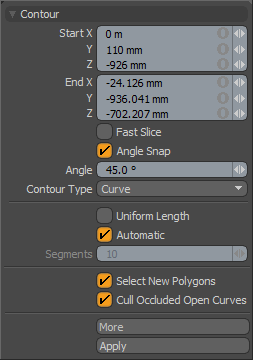
|
Start X/Y/Z |
指定创建轮廓的切片手柄的起点。通常,当您在3D视口中进行交互式绘制时,它们会显示当前的起始位置,但是您也可以输入特定的值。 |
|
End X/Y/Z |
指定创建轮廓的切片手柄的末端。通常,当您在3D视口中进行交互式绘制时,它们会显示当前终点位置,但是您也可以输入特定值。 |
|
Fast Slice |
启用后,在释放鼠标按钮后创建轮廓以提高工具的性能。默认, Modo在3D视口中绘制切片时,交互式创建轮廓。在密集的网格上,这可能会使工具放慢速度。 |
|
Angle Snap |
启用后,每当绘制的线接近定义的轮廓线时,将轮廓切片手柄捕捉到用户定义的增量Angle值。 |
|
Angle |
启用时确定捕捉角度Angle Snap。 |
|
Contour Type |
确定所生成轮廓的类型。 • Lines -生成两点多边形(线)的链。您可以在“边线”或“多边形”模式下选择这些线。 • Curve -生成标准曲线,该曲线紧密代表目标表面。 • Face -产生一个封闭的多边形面,其边缘代表目标表面。 |
|
Uniform Length |
启用后,将生成轮廓的结果顶点位置沿其长度均匀分布。 |
|
Automatic |
启用后,通过轮廓切片与沿目标表面的多边形边缘的交点确定顶点位置。停用后, Modo通过确定顶点位置Segments值。 |
|
Segments |
禁用时,确定所选轮廓类型沿轮廓的顶点数Automatic。通过提供一个值,您可以指定如何分布顶点。 |
|
Select New Polygons |
启用后,将自动选择任何新几何Modo产生。停用轮廓工具时, Modo在您激活其他工具(例如桥)以连接结果曲线。 |
|
Cull Occluded Open Curves |
启用后,将自动消除面向您的几何区域(从当前视口的角度来看)任何开放或不完整的轮廓。例如,如果Modo生成了圆柱体的轮廓,但是轮廓没有穿过整个形状, Modo生成一条短曲线来代表形状的前面,而另一条曲线则在背面。启用Cull Occluded Open Curve消除了在相对面上生成的曲线。 |
|
More |
自动基于之前的两个轮廓生成具有偏移量的新轮廓。通过点击More,您可以在绘制前两个轮廓后生成一组等距的轮廓。 |